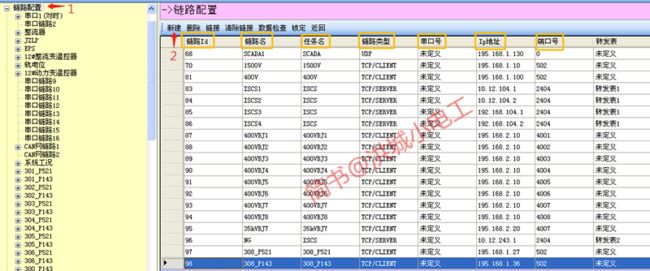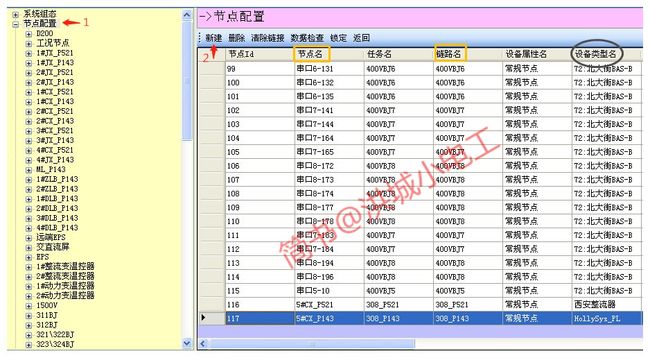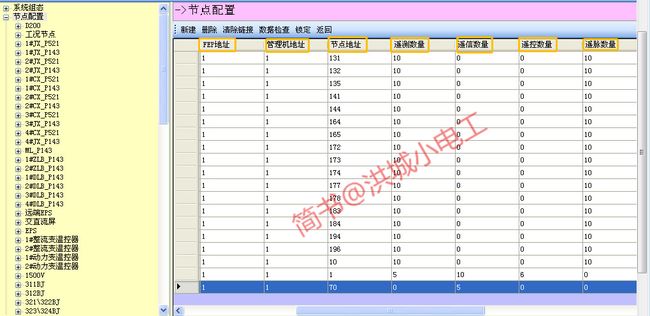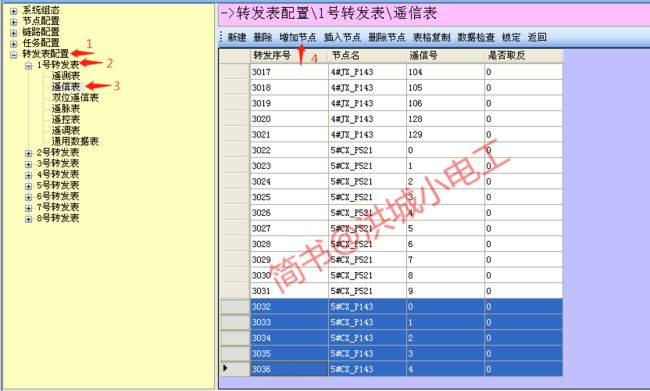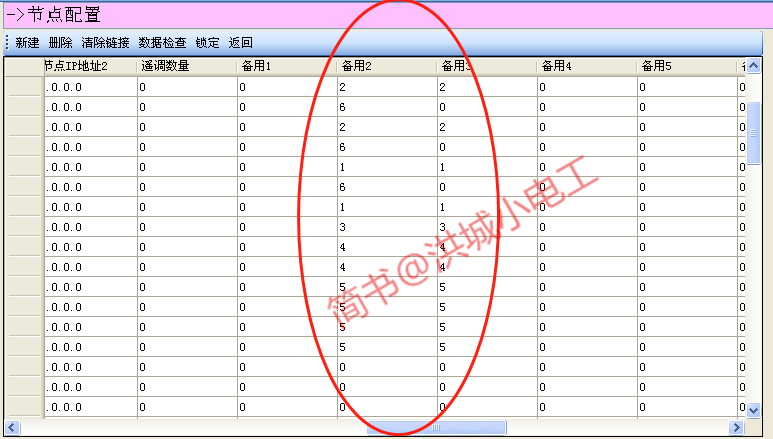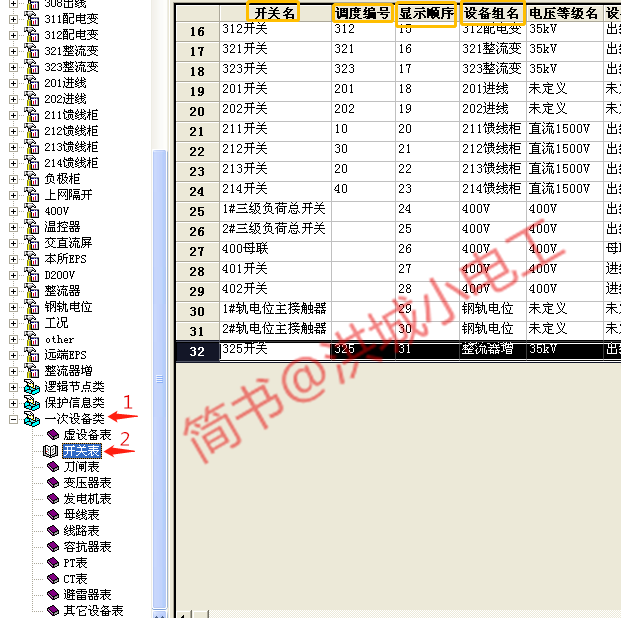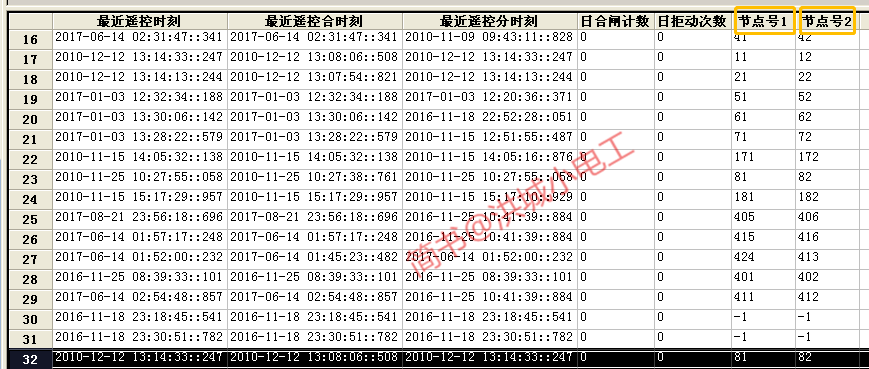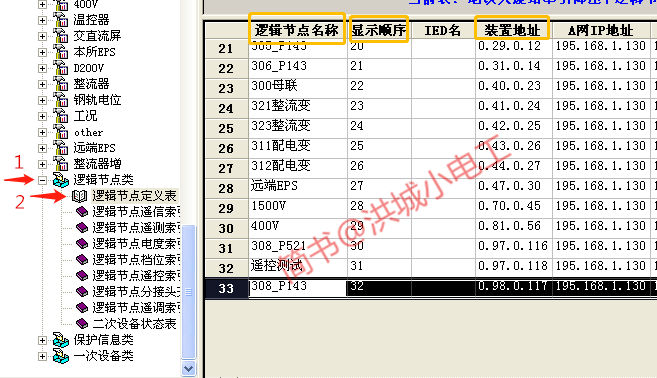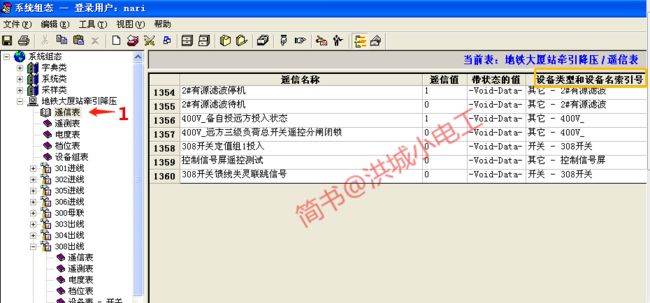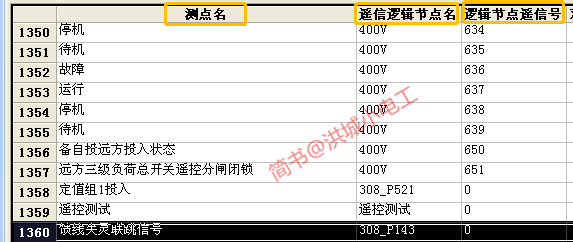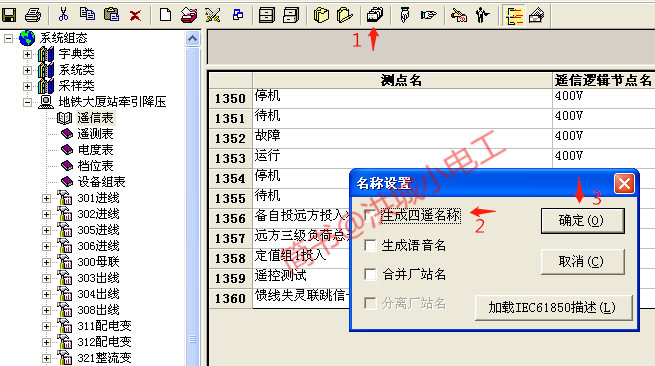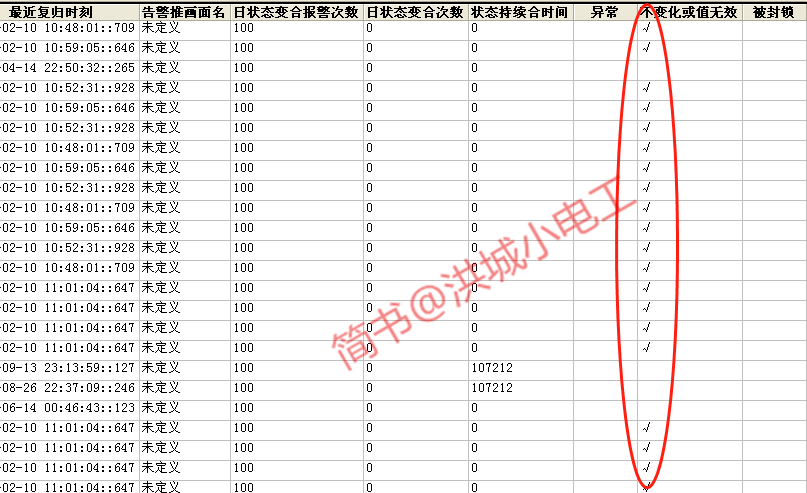这一系列操作可能对运维来说,能够使用的机会非常少,但是如果能够自己能够创建一个新间隔新设备,然后再将其关联至通讯管理机,对理解整个后台的结构非常有帮助。所以在这边小电工以创建新间隔新设备的遥信点做为范例,给大家梳理下步骤。
一、在FepConfig中进行的步骤
a、设置任务配置
1、打开FepConfig。(详细步骤参见《scada常用运维技能总结(一)》里的第五类c项中的6、7、8。)
2、双击选择任务配置,点击新建,选择相应行数后,确定。
3、输入任务名,并选择对应与现场设备相符合的通讯规约。
配置完成后,如下图选中部分所示:
PS:
可以使用复制将所内类似设备的任务配置复制至新建任务中。记得修改任务名与任务ID。
备注:
1)任务配置相当于在系统的通讯配置文件里创建了一个与pscada后台中新间隔相对应的链接。
2)任务ID可不连续但不可重复。
b、设置链路配置
1、双击选择链路配置,点击新建。
2、在链路表中找到同类装置后,对照表中同类装置进行填写。注意修改链路名、任务名、串口号或IP地址(根据现场设备选定)、端口号。
配置完成后如下图选中部分所示:
PS:
1)链路ID可不连续,但不可重复。
2)端口号根据通讯规约选定(串口通信,端口号为0;104规约,端口号为2402;Modbus TCP规定为502。)
说明:
1)端口号为逻辑端口,用于区分不同的服务,确定被接受至主机的数据发送至哪个进程。
2)链路配置相当于设置pscada后台中新间隔的通讯参数。
3)4001~4008,端口号为动态分配,应用程序联网时向计算机申请端口,通信结束释放端口。
c、设置节点配置
1、双击节点配置,点击新建。
2、在链路表中找到同类装置后,将其节点配置复制至新建节点中,注意修改节点名、链路名(任务名会跟随链路名改变)、节点地址、四遥数量。
配置完成后如下面两幅图的选中部分所示:
说明:
1)节点ID可不连续,但不能重复。
2)如果是新类型的设备,设备类型名应由后台研发提供。
3)相同专业中会有一系列设备,而这些设备共用同一条链路,为了将它们区别开来,就引入了节点地址。节点地址细化到了最小设备,定义了它们的四遥功能。它可以随意设置,不重复即可,取值范围为1~239,240为主站。
4)相同专业在这里是指任务ID与链路ID都相同。
d、设置转发表配置
1、单击转发表配置,选择在用转发表,进入相应的点位表。
2、点击增加节点,找到所需增加点位的节点名,双击。
3、该节点的相应点位即会出现在该转发表的尾部,选择不需要上送的点位,将其删除。
配置完成后如下图选中部分所示:
f、保存
1、点击导出。
2、将导出参数中B机的“√”去掉,修改A机目录至C306L程序文件夹的/jffs2/FepC306L/para,并点击确定。
说明:
转发表ID必须连续且不重复。
补充:
1)在上述介绍中,漏一点这里说明一下。在任务配置、链路配置、节点配置中的备用是将该项与\FepC306\para中的配置文件相关联,由研发提供配置单,按单配置。以节点配置为例,如下图所示:
二、在NS3000Start的系统组态中进行的步骤
a、配置设备组表
1、双击变电所名,双击设备组表。
2、使用快捷键“ctrl+A”行增加,在设备组表中找到同类间隔选中并打开右键菜单选择行复制,粘贴至新建行中。
3、注意修改设备组名、显示顺序及设备组类型名,并根据实际情况勾选间隔中设备,可选项如下图所示。
4、使用快捷键“ctrl+S”保存。配置完后如下图所示:
b、配置相应设备表
1、双击一次设备类,选择相应设备表。
2、使用快捷键“ctrl+A”行增加,在设备表中找到同类设备选中并打开右键菜单选择复制,粘贴至新建行中。
3、注意修改设备名、调度编号、显示顺序、设备组名及节点号1、2,配置完成后如下图选中部分所示:
说明:
节点号是一次拓扑结构中的段号,用于绘制一次结构图。需要结合一次结构图及虚设备理解,详细说明参见文末。
c、配置逻辑节点配置表
1、双击逻辑节点类,选择逻辑节点定义表。
2、使用快捷键“ctrl+A”行增加,在表中找到同类设备选中并打开右键菜单选择复制,粘贴至新建行中。
3、注意修改逻辑节点名称、显示顺序、装置地址及四遥数量,配置完成后如下图选中部分所示:
d、配置相应点表
下面以遥信表为例,进行说明。
1、双击进入相应点表。
2、使用快捷键“ctrl+A”行增加,在表中找到同类点位选中并打开右键菜单选择复制,粘贴至新建行中。注意修改测点名、设备类型和设备索引号、遥信逻辑节点名、逻辑节点遥信号。
配置完成后如下图选中部分所示:
备注:遥信名称一定要由下面一步的名称设置生成,不能由手动输入,否则会引发错误。
3、选中需要操作的行,然后点击工具栏中名称设置,勾选生成四遥名称,选择确定。
说明:
名称设置是通过设备类型和设备名索引号与测点名来生成遥信名称。注意一点:如要生成开关位置信号的遥信名称,在测点名中只能填写位置,否则会有错误。
补充:
a)
我们先来看下面几张图:
实际上301进线为上级变电所通过电缆供电,但当我们在做一次拓扑图时,需要虚拟一个电源出来,所以这就引入虚设备,我们先虚拟一个发电机出来,作为源头,它的节点号就是0。发电机出口肯定有开关吧,这就是301虚开关,它的节点号就是顺下来,上端头连着发电机为0、下端头1。然后才是我们实际上存在的进线开关301,它的节点号依次类推就是2、3。
这样大家就应该理解了,系统组态中的节点号是什么,它与FepConfig的节点ID是不一样的,完全没有任何关联。
b)
当勾选不变化或值无效时,此数据只接收一次,便将数据保留下来,不在变化。通常整定值与定值组号会勾选此项。所以当误改定值时,除了按照定值单进行修改,也可按Pscada的数据进行修复。
下次我们将和大家讲讲如何在pscada上绘制一次拓扑图。